Csatlakozás nyomtatóhoz Wi-Fi-n keresztül
Ez a fejezet azt mutatja be, hogy hogyan lehet képeket nyomtatni úgy, hogy a fényképezőgépet közvetlenül, Wi-Fi-n keresztül csatlakoztatja egy Wi-Fi-s PictBridge-nyomtatóhoz. A nyomtató működtetésével kapcsolatos információkért tekintse meg a nyomtató használati útmutatóját.
-
Válassza a(z) [
: Wi-Fi/Bluetooth kapcsolat] lehetőséget.
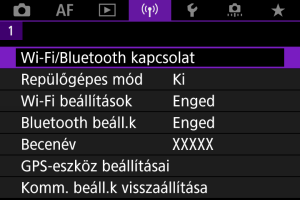
-
Válassza a(z) [
Nyomtatás Wi-Fi nyomtatóról] lehetőséget.
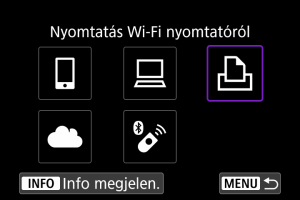
-
Válassza a(z) [Csatlakoztatandó eszk. hozzáadása] lehetőséget.
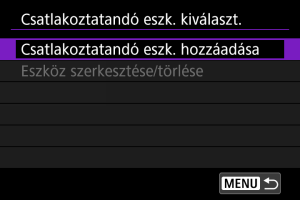
-
Ellenőrizze az SSID-t (hálózatnevet) és a jelszót.
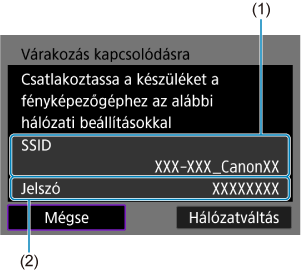
- Ellenőrizze, hogy a(z) SSID (1) és a(z) Jelszó (2) megjelenik-e a fényképezőgép képernyőjén.
-
Telepítse a nyomtatót.
-
Válassza ki a nyomtatót.
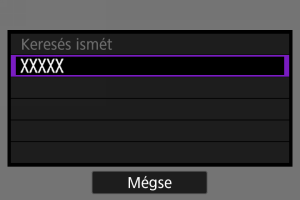
- Az észlelt nyomtatók listájában válassza ki azt a nyomtatót, amellyel Wi-Fi-kapcsolatot szeretne kialakítani.
- Ha az előnyben részesített nyomtató nem szerepel a listán, a(z) [Keresés ismét] kiválasztásával a fényképezőgép rákereshet, majd megjelenítheti.
Megjegyzés
- Ha hozzáférési ponton keresztül kíván Wi-Fi-kapcsolatot létesíteni, lásd: Wi-Fi-kapcsolat létrehozása hozzáférési pontokon keresztül.
Képnyomtatás
A képek nyomtatása egyenként
-
Jelölje ki a nyomtatandó képet.

-
Válassza a(z) [Kép nyomtatása] lehetőséget.

-
Nyomtassa ki a képet.
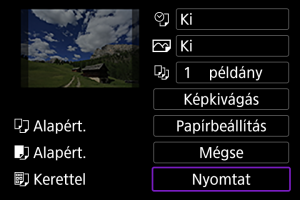
- A nyomtatási beállításokkal kapcsolatos információkért lásd: Nyomtatási beállítások.
- A nyomtatás megkezdéséhez válassza a(z) [Nyomtat] lehetőséget, majd a(z) [OK] gombot.
Nyomtatás a meghatározott képbeállítások szerint
-
Nyomja meg a(z)
gombot.

-
Válassza a(z) [Kijel.nyomt.ra] lehetőséget.

-
Állítsa be a nyomtatási beállításokat.
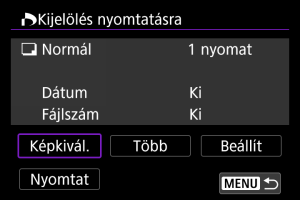
- A nyomtatási beállításokkal kapcsolatos információkért lásd: Kijelölés nyomtatásra (DPOF).
- Ha a nyomtatás kijelölése még a Wi-Fi-kapcsolat létrehozása előtt befejeződik, folytassa a 4. lépéssel.
-
Válassza a(z) [Nyomtat] lehetőséget.
- A(z) [Nyomtat] menüpont akkor választható ki, ha legalább egy kép ki van jelölve, és a nyomtató készen áll a nyomtatásra.
-
Nyomtassa ki a képet.
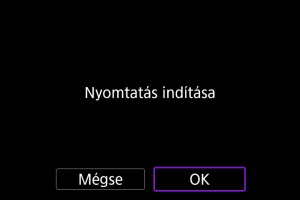
- A nyomtatás a(z) [OK] gomb megnyomásakor indul el.
Óvintézkedések
- A felvételkészítés nem lehetséges, amikor Wi-Fi-n keresztül csatlakozik a készülék egy nyomtatóhoz.
- RAW-képek, HEIF-képek és videók nem nyomtathatók ki.
- Nyomtatás előtt ellenőrizze a papírméretet.
- Előfordulhat, hogy egyes nyomtatók nem támogatják a fájlszámok nyomtatását.
- A dátumokat bizonyos nyomtatók a szegélyre nyomtathatják, ha a(z) [Kerettel] beállítást használja.
- A nyomtatótól függően előfordulhat, hogy a dátum halványnak látszik, ha világos háttérre vagy a keretre kerül.
Megjegyzés
- Ha a fényképezőgépet akkumulátorról működteti, ügyeljen arra, hogy az teljesen fel legyen töltve.
- A fájlmérettől és a képminőségtől függően eltarthat egy ideig, amíg a nyomtatás a(z) [Nyomtat] lehetőség kiválasztása után elindul.
- A nyomtatás leállításához nyomja a(z)
gombot, amíg a(z) [Mégse] megjelenik, majd válassza a(z) [OK] gombot.
- Ha a(z) [Kijel.nyomt.ra] funkcióval nyomtat, a(z) [Folytat] lehetőséggel folytathatja a fennmaradó képek nyomtatását, ha a nyomtatást menet közben leállította. Ne feledje, hogy a nyomtatás nem folytatható, ha a következő esetek valamelyike fordul elő.
- A nyomtatás folytatása előtt módosította a nyomtatási kijelölést vagy törölte a nyomtatásra kijelölt képeket.
- Indexnyomtatás esetén megváltoztatta a papírbeállításokat a nyomtatás folytatása előtt.
- Ha nyomtatás közben probléma merülne fel, lásd: Megjegyzés.
Nyomtatási beállítások
A képernyő megjelenése és a beállítható lehetőségek köre a nyomtatót típusától függően változnak. Előfordulhat továbbá, hogy bizonyos beállítások nem állnak rendelkezésre. A részletekért tekintse meg a nyomtató kezelési kézikönyvét.
A nyomtatási beállítások képernyő
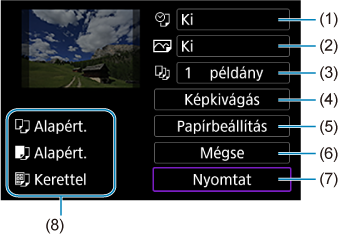
- (1) A dátum vagy a fájlszám nyomtatásának beállítása ().
- (2) A nyomtatási effektusok beállítása ().
- (3) A nyomtatni kívánt példányszám () beállítása.
- (4) A nyomtatási terület beállítása ().
- (5) A papírméret, papírtípus és elrendezés beállítása (, , ).
- (6) Visszatér a képkiválasztási képernyőhöz.
- (7) A nyomtatás megkezdése.
- (8) A megadott papírméret, típus és elrendezés jelenik meg.
- A nyomtató típusától függően előfordulhat, hogy egyes beállítások, például a dátum- és a fájlszámnyomtatás nem választhatók ki.
Papírbeállítás
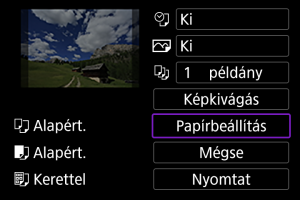
- Válassza a(z) [Papírbeállítás] lehetőséget.
[ ] A papírméret beállítása
] A papírméret beállítása

- Válassza ki a nyomtatóba betöltött papír méretét.
[ ] A papírtípus beállítása
] A papírtípus beállítása
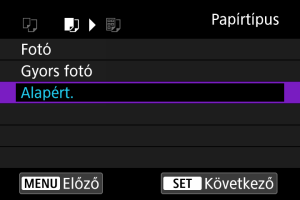
- Válassza ki a nyomtatóba betöltött papír típusát.
[ ] Az oldalelrendezés beállítása
] Az oldalelrendezés beállítása
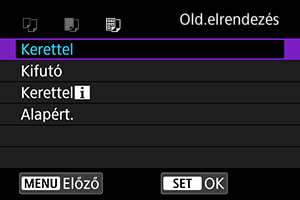
- Válassza ki az oldalelrendezést.
Óvintézkedések
- Ha a kép képaránya eltér a nyomtató oldalarányától, kifutó nyomtatás esetén előfordulhat, hogy a képből lényeges mennyiség hiányzik. A képek nyomtatása emellett alacsonyabb felbontásban mehet végbe.
[ ] A dátum/fájlszám nyomtatásának beállítása
] A dátum/fájlszám nyomtatásának beállítása

- Válassza a(z) [
] lehetőséget.
- Válassza ki, hogy mit kíván nyomtatni.
[ ] A nyomtatási effektusok beállítása (képoptimalizálás)
] A nyomtatási effektusok beállítása (képoptimalizálás)
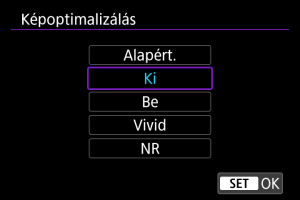
- Válassza a(z) [
] lehetőséget.
- Válassza ki a nyomtatási effektusokat.
Óvintézkedések
- Az ISO-érzékenységet esetleg tévesen azonosították a kiterjesztett ISO-érzékenységgel (H) készített képekhez kinyomtatott felvételinformációkban.
- A(z) [Alapért.] a nyomtatási effektusok és egyéb opciók esetében a nyomtató gyártója által meghatározott alapértelmezett beállításokra utal. A(z) [Alapért.] beállítás részleteiért tekintse meg a nyomtató kezelési kézikönyvét.
[ ] A példányszám megadása
] A példányszám megadása
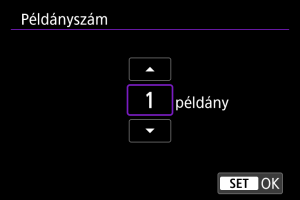
- Válassza a(z) [
] lehetőséget.
- Válassza ki a nyomtatni kívánt példányszámot.
A kép kivágása
A képkivágást közvetlenül nyomtatás előtt állítsa be. Ha a képek levágását követően egyéb nyomtatási beállításokat is módosít, előfordulhat, hogy a képeket ismét le kell vágnia.
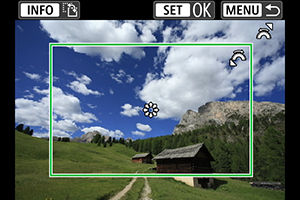
-
A nyomtatásbeállító képernyőn válassza a(z) [Képkivágás] lehetőséget.
-
Állítsa be a vágókeret méretét, helyzetét és tájolását.
- A vágókereten belüli képterület kerül nyomtatásra. A keret alakja (képméretarány) megváltoztatható a(z) [Papírbeállítás] pontban.
A vágókeret méretének módosítása
A vágókeret méretének módosításához forgassa el a(z)
tárcsát.
A vágókeret mozgatása
A vágókeret függőleges és vízszintes irányban történő mozgatásához használja a(z)
gombot.
A vágókeret tájolásának váltása
A vágókeret tájolása a(z)
gomb megnyomásával váltható át a függőleges és vízszintes beállítás között.
-
A vágásból való kilépéshez nyomja meg a(z)
gombot.
- A kivágott képterület a nyomtatásbeállító képernyő bal felső sarkában ellenőrizhető.
Óvintézkedések
- A nyomtatótól függően előfordulhat, hogy a kivágott képterület nyomtatása nem a megadott módon történik.
- Minél kisebb a vágókeret, annál kisebb felbontású lesz a kép a nyomtatáskor.
Megjegyzés
Nyomtatóhibák kezelése
- Ha egy nyomtatási hiba (nincs festék, nincs papír stb.) megoldását követően a(z) [Folytatás] elemet választva nem folytatódik a nyomtatás, használja a nyomtatón lévő gombokat. A nyomtatás folytatásáról bővebben a nyomtató kezelési kézikönyvében olvashat.
Hibaüzenetek
- Ha nyomtatás közben hiba merül fel, hibaüzenet jelenik meg a fényképezőgép képernyőjén. A probléma elhárítása után folytassa a nyomtatást. A nyomtatási problémák megoldásának módjáról bővebb tájékoztatást olvashat a nyomtató kezelési kézikönyvében.
Papír hiba
- Győződjön meg róla, hogy megfelelően van a papír betöltve.
Tinta hiba
- Ellenőrizze a nyomtató festékszintjét és a hulladékfesték-tartályt.
Hardver hiba
- Ellenőrizzen minden olyan nyomtatási hibát, amely nem a papírral vagy a festékkel kapcsolatos.
Fájl hiba
- A kiválasztott kép nem nyomtatható. Előfordulhat, hogy a más fényképezőgéppel készített képek, illetve számítógéppel szerkesztett képek nem nyomtathatók.